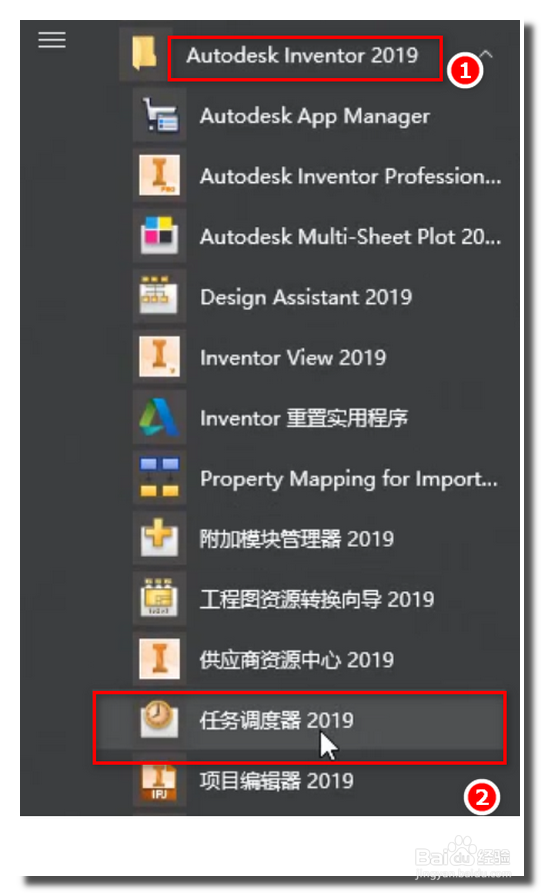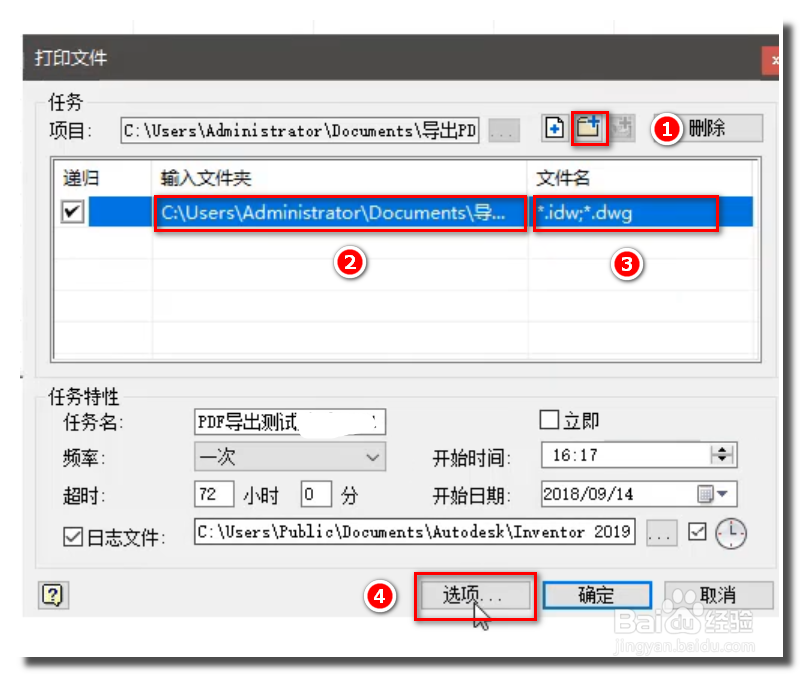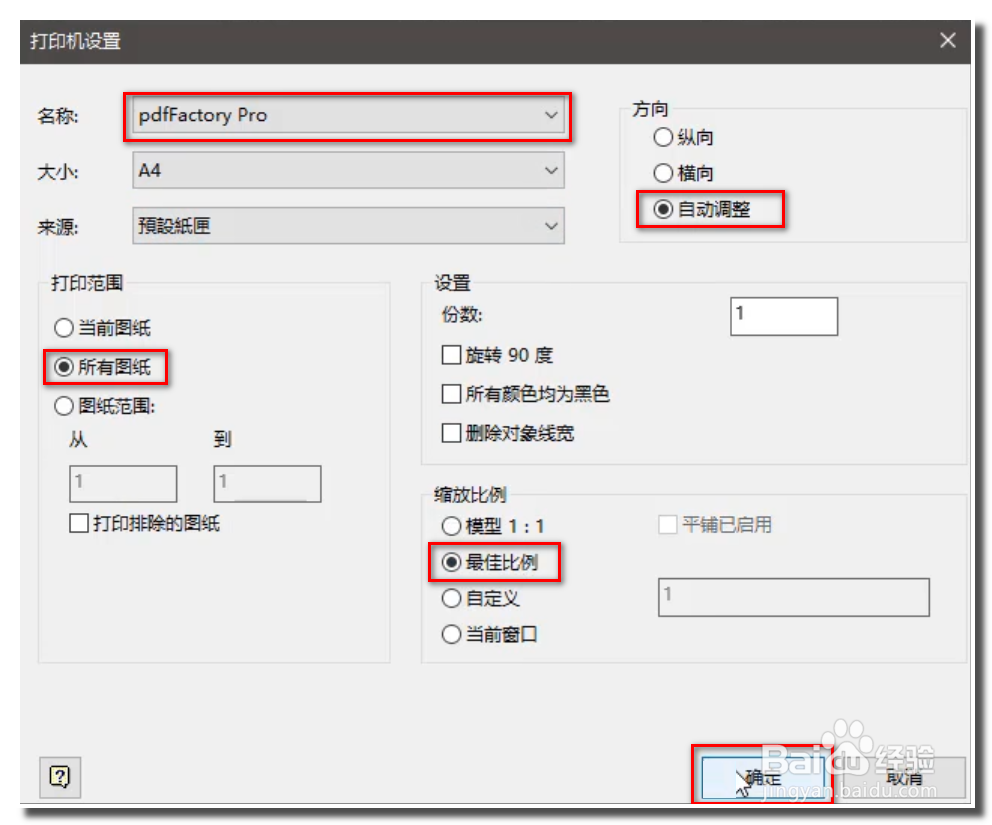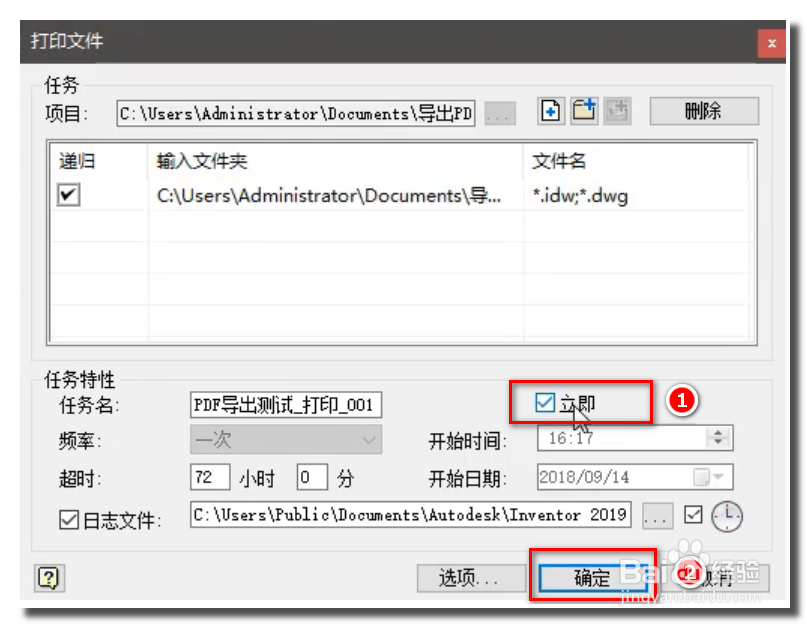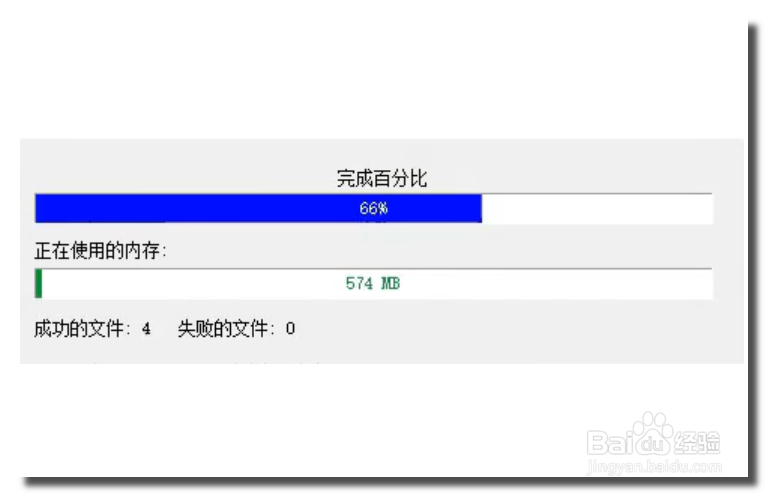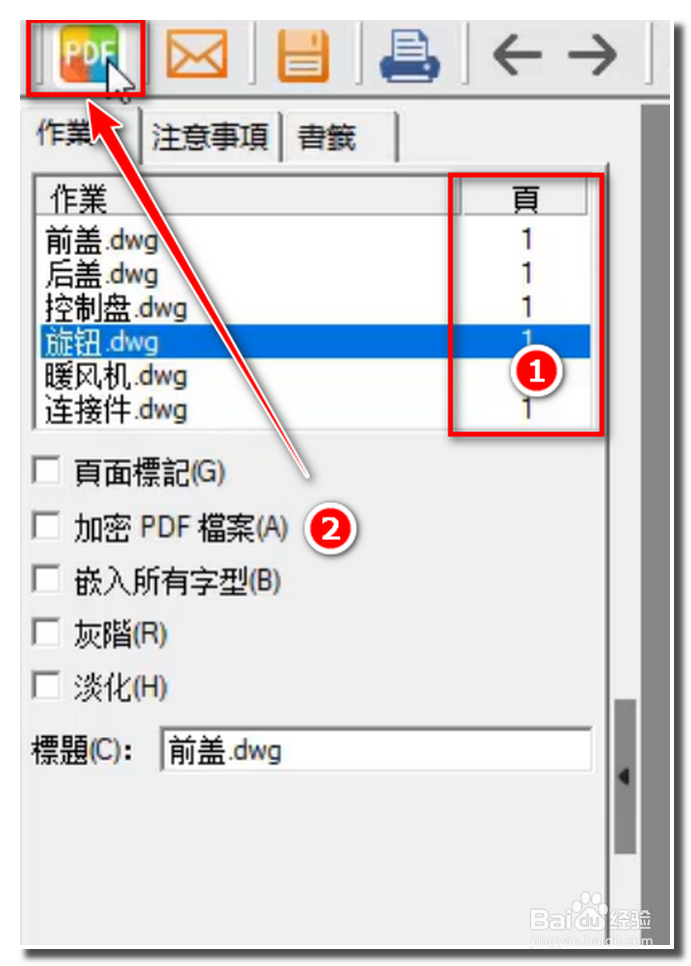inventor批量转PDF方法
1、大家看示例我以6个inventor工程文件DWG文件为例给大家演示。
2、首先打开inventor 2019的任务调度器。
3、打开【任务调度器】后,点击右键创建任务-打印文件。
4、点击添加文件夹按钮添加文件夹,和选择文件类型DWG。再下面的选项设置打印选项。
5、选择打印机为PdfFactory(虚拟打印机),PdfFactory打印机安装方法不做介绍。其他按照图设置。
6、勾选【立即】后,点击确定。6个dwg文件被同时打印。
7、最后跳出文件创建完成,可以看到每个兔脒巛钒图纸是一页。点击上面的创建为PDF文件。这些图纸文件就成一个PDF图纸文件了。
8、最后看保存出来的PDF文件效果。一个PDF文件共6页。每页还有文件名页标签。
声明:本网站引用、摘录或转载内容仅供网站访问者交流或参考,不代表本站立场,如存在版权或非法内容,请联系站长删除,联系邮箱:site.kefu@qq.com。
阅读量:54
阅读量:28
阅读量:40
阅读量:58
阅读量:40